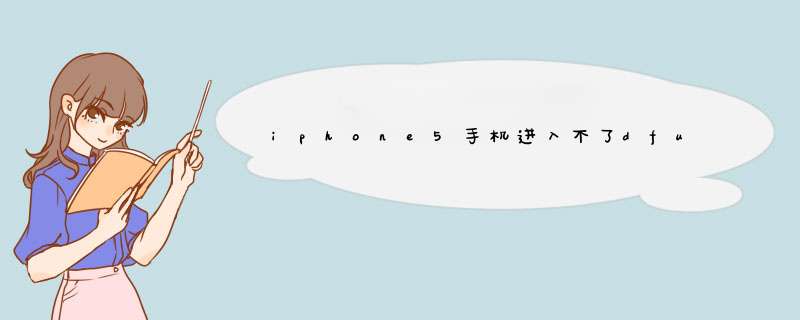
下载网页链接
打开iTune
按住苹果顶部的power键3秒;
不要松开power键同时按住home键10秒;
松开power键继续按住home键30秒,一直到iTunes会自动检测到出于恢复模式的iPhone后再松开
当提示手机成功进入恢复模式时,按住键盘上的“shift”键,同时点击“恢复”按钮,选择下载的相应固件,执行刷机操作。
进入恢复模式
1
一般情况下,我们是通过让苹果 iPhone 手机进入恢复模式,然后再利用 iTunes 来刷机。请先长按 iPhone 手机顶部电源键,待出来关机选项后滑动关机。
2
关机以后,接下来就可以开始进入恢复模式的操作步骤了:
一、按电源键开机,屏幕会出现苹果标志,不要松开电源键;
二、接着再按住主屏 Home 键,直到屏幕黑屏;
三、当屏幕黑屏时,请松开电源键,继续按住主屏 Home 键不要松开,直到电脑端的 iTunes 出现检测到一个处于恢复模式的 iPhone;
注:如果没有进入恢复模式,正常开机了,请多尝试几次。
END
选择恢复方式
1
要为苹果 iPhone 手机刷机的话,需要恢复文件。这个文件可以是自己手动下载,也可以让 iTunes 自己下载。二种方法都可以刷机,自己手动下载的速度可能要比 iTunes 下载要快一些。另外如果是自己手动下载,对于不熟悉的朋友,可能会下载错固件,导致刷机不成功。
2
这里先介绍下让 iTunes 自动下载固件并为 iPhone 恢复的操作方法。在 iTunes 窗口中,点击“恢复 iPhone”按钮,如图所示
3
随后 iTunes 会连网检测适合当前手机的最新的固件系统,并提示我们是否要删除所有数据并恢复,点击“恢复”按钮即可开始,如图所示
4
接下来就请耐心等待 iTunes 下载固件,并把固件系统刷到苹果 iPhone 手机上。
END
手动下载固件并刷机
1
对于动手能力强一点的朋友来说,可以考虑自己手动下载固件。这里以 91 iPhone 固件下载专区为例,,打开以后根据自己的手机型号下载相应的固件,如图所示
2
接着会看到当前一些最新的固件系统,这里请选择当前最新的固件系统。由于 iPhone 手机有多个版本,如电话,移动联通版,所以这里需要选择正确的版本。
3
当把固件准备好以后,接下来我们就可以手动选择固件来刷机了。回到 iTunes 的窗口里,先按住 Shift 或 Option 键,再点击“恢复 iPhone”按钮,如图所示
4
接着选择自己在网上下载的固件文件,如图所示
5
随后同样会提示要删除所有数据并恢复,点击“恢复”按钮,如图所示
6
最后就等待 iTunes 把固件系统恢复到手机中,再按提示操作激活手机就好了。
1、下载安装并打开itunes。
2、让手机进入恢复模式:
一、先长按住电源键,出现关机选项时,请滑动关机;
二、随后再按电源键开机,屏幕会出现苹果标志,不要松开电源键;
三、接着再按住主屏
Home
键,直到屏幕黑屏;
四、当屏幕黑屏时,请松开电源键,继续按住主屏
Home
键不要松开,直到电脑端的iTunes
出现“检测到一个处于恢复模式的
iPhone”;
注:如果进入不了恢复模式的话,请多操作几次。
3、点击恢复iphone,等待itunes下载最新固件并安装后,iphone会自动开机,完成激活就可以使用了。
进入恢复模式
1、一般情况下,通过让苹果iPhone手机进入恢复模式,然后再利用iTunes来刷机。请先长按iPhone手机顶部电源键,待出来关机选项后滑动关机。
2、关机以后,接下来就可以开始进入恢复模式的操作步骤了
一、按电源键开机,屏幕会出现苹果标志,不要松开电源键
二、接着再按住主屏Home键,直到屏幕黑屏
三、当屏幕黑屏时,请松开电源键,继续按住主屏Home键不要松开,直到电脑端的iTunes出现检测到一个处于恢复模式的iPhone
注:如果没有进入恢复模式,正常开机了,请多尝试几次。
选择恢复方式
1、要为苹果iPhone手机刷机的话,需要恢复文件。这个文件可以是自己手动下载,也可以让iTunes自己下载。二种方法都可以刷机,自己手动下载的速度可能要比iTunes下载要快一些。另外如果是自己手动下载,对于不熟悉的,可能会下载错固件,导致刷机不成功。
2、这里先让iTunes自动下载固件并为iPhone恢复的操作方法。在iTunes窗口中,点击“恢复iPhone”按钮。
3、随后iTunes会连网检测适合当前手机的最新的固件系统,并提示我们是否要删除所有数据并恢复,点击“恢复”按钮即可开始。
4、接下来就请耐心等待iTunes下载固件,并把固件系统刷到苹果iPhone手机上。
请添加详细解释
ios通用刷机教程:
iOS设备可通过itunes或者爱思助手等第三方助手软件刷入系统升级,下面以借助爱思助手升级iPhone系统为例进行操作说明:
第一步,电脑下载安装“爱思助手”,打开爱思助手会提示要求安装itunes,根据提示安装,安装完成后将iphone连接至电脑,连接成功后爱思助手显示机器信息;
第二步,点击主界面的固件下载,爱思助手会自动选择可用刷入的系统固件,根据自己的需要进行选择下载;
第三步,备份自己的电话薄、照片、文档等,一旦刷机无法挽回!确定关闭了”查找我的iphone“,即无AppleID锁;
第四步,点击爱思工具箱——选固件,选择下载的系统固件;
第五步,点击”立即刷机“,根据弹出的说明一进入DFU模式,然后就等待刷机完成。
越狱教程:
iOS84及以下系统现(15年9月)可以越狱,具体越狱方法如下:
工具:pp越狱助手or太极越狱助手
第一步,在电脑安装pp越狱助手or太极越狱助手;
第二步,将iPhone通过数据线连接至电脑,打开越狱助手,点击“一键越狱”或者“开始越狱”等待即可,越狱过程中iPhone会重启一到两次;
第三步,越狱完成后iPhone桌面会生成Cydia图标表示越狱成功。
手机连接电脑,打开pp助手刷机即可
手机连接电脑,打开pp助手,点击刷机越狱
选择合适的系统
点击一键刷机,即可完成
欢迎分享,转载请注明来源:品搜搜测评网

 微信扫一扫
微信扫一扫
 支付宝扫一扫
支付宝扫一扫
